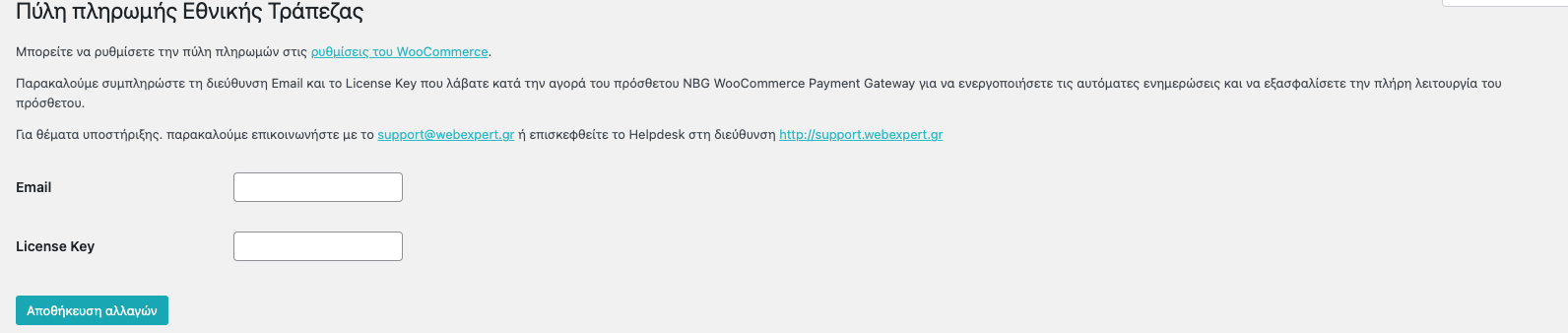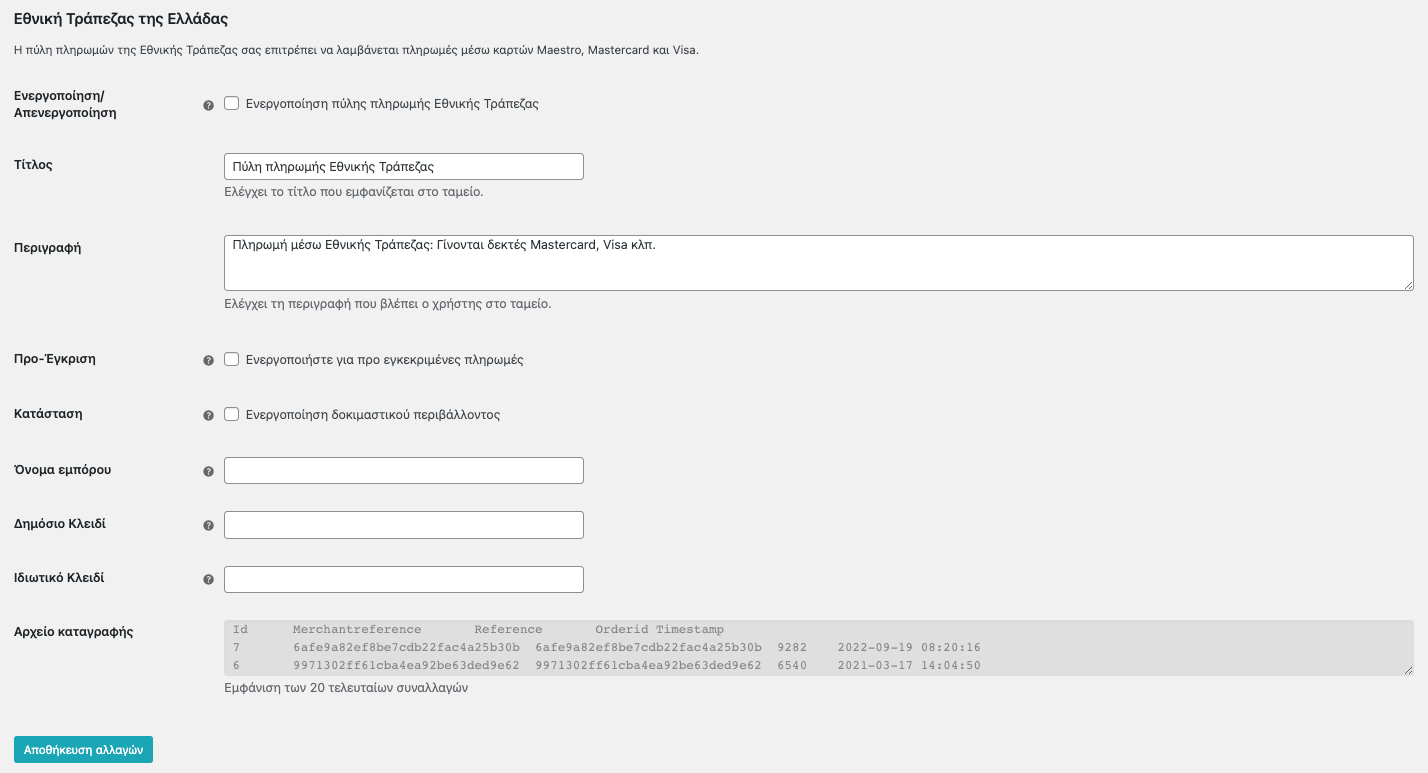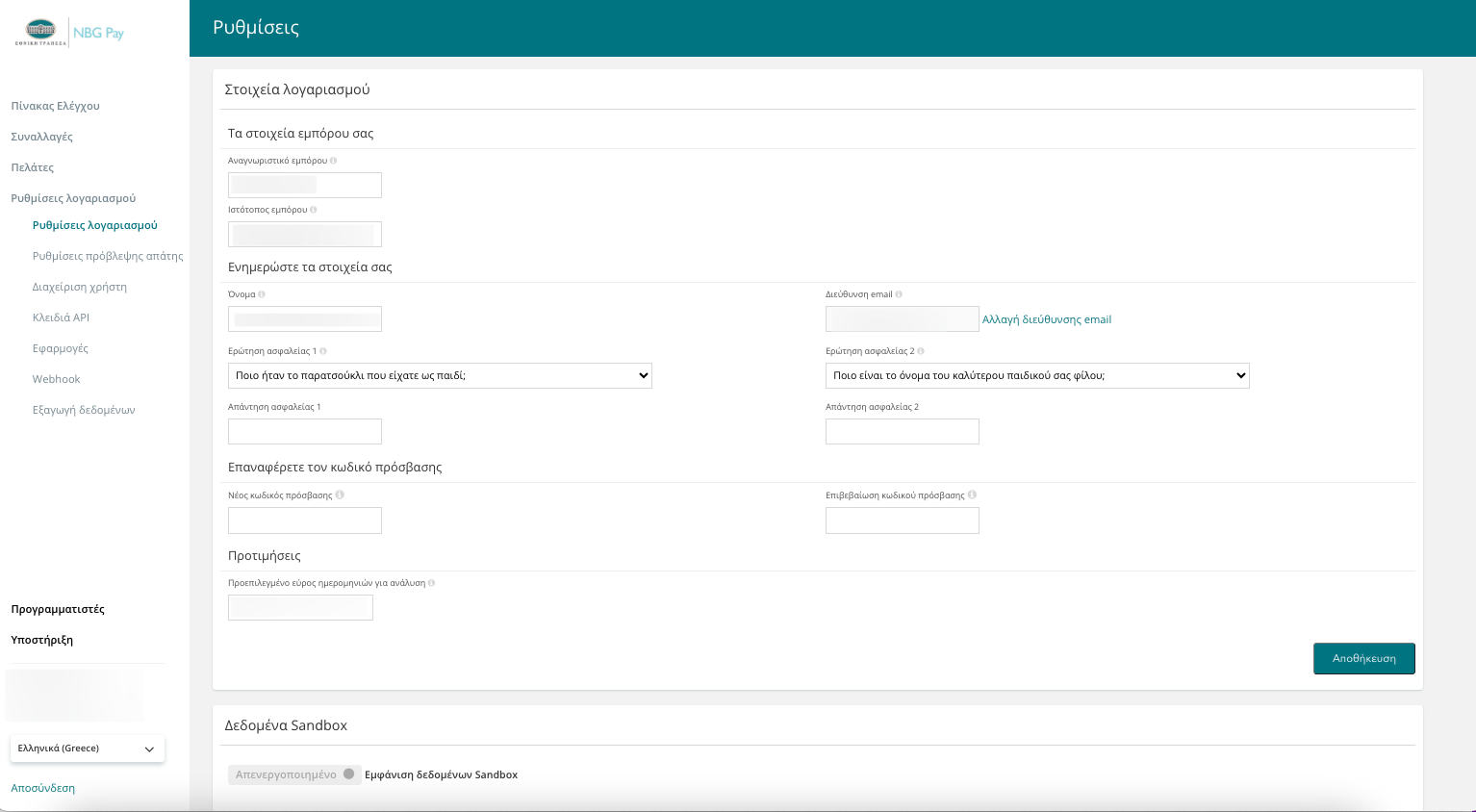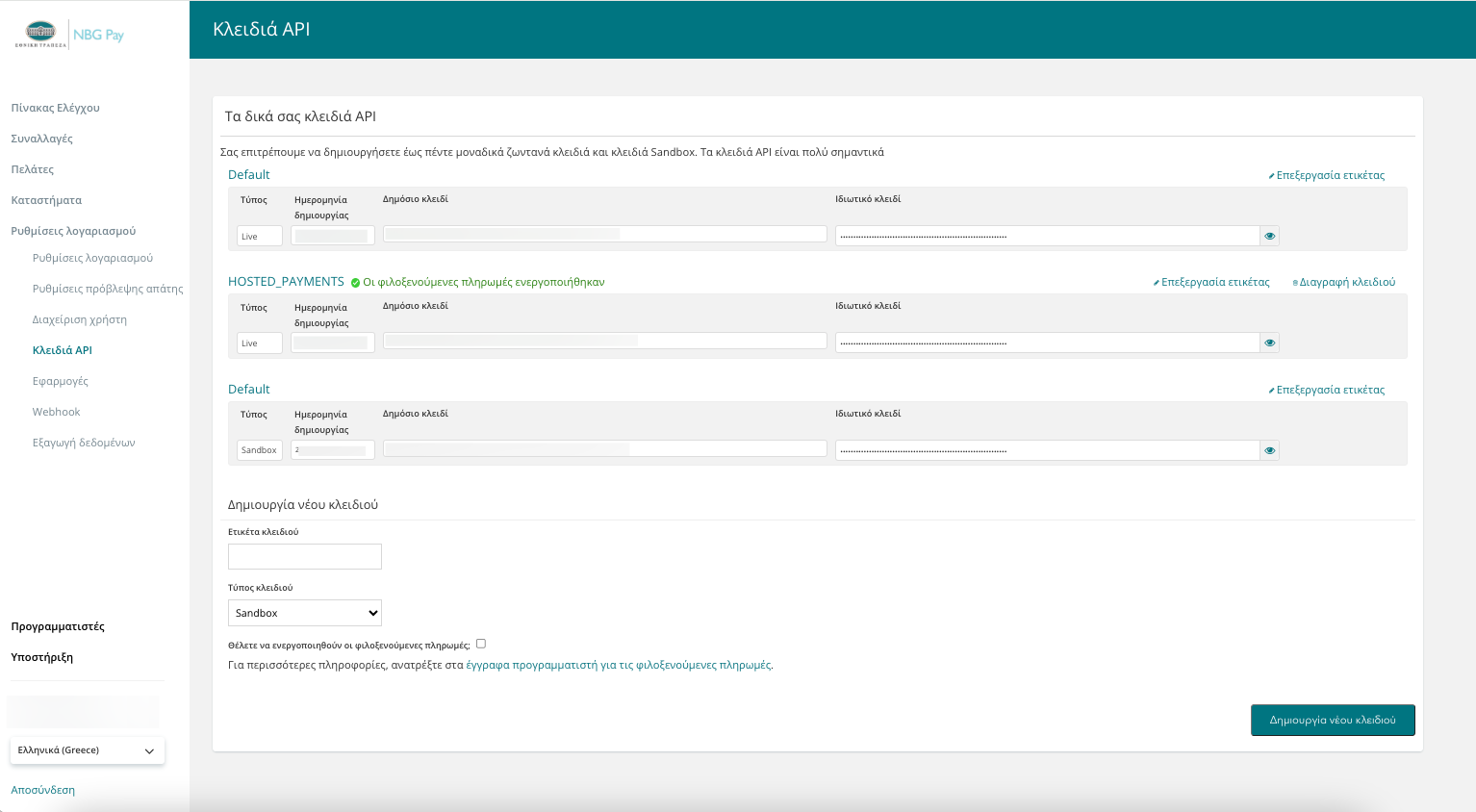Για την εγκατάσταση του πρόσθετου NBG WooCommerce Payment Gateway θα χρειαστεί αρχικά, να επικοινωνήσετε με την Εθνική Τράπεζα και να κάνετε αίτηση για ηλεκτρονικό POS, δηλαδή για χρέωση καρτών ηλεκτρονικού καταστήματος. Έπειτα και εφόσον εγκριθεί το αίτημα σας από την τράπεζα, θα έχετε τη δυνατότητα να προβείτε στην εγκατάσταση του πρόσθετου, ακολουθώντας τις παρακάτω οδηγίες που προσφέρουμε.
Εγκατάσταση και ενεργοποίηση
- Εισέρχεστε με δικαιώματα διαχειριστή στην ιστοσελίδα σας.
- Από τον πίνακα ελέγχου επιλέγετε “Πρόσθετα” και έπειτα “Προσθήκη Νέου Προσθέτου”.
- Στο πάνω μέρος της σελίδας επιλέγετε “Μεταφόρτωση Πρόσθετου”.
- Από το πλαίσιο που θα εμφανιστεί κάνετε κλικ στο “Επιλογή αρχείου” και στο αναδυόμενο παράθυρο επιλέγετε το αρχείο .zip που κατέβηκε από την ιστοσελίδα μας, κατά την αγορά σας.
- Κλικ στο “Εγκατάσταση” από το παράθυρο διαλόγου.
- Αφότου ανέβει επιτυχώς το αρχείο, θα σας εμφανιστεί η επιλογή “Ενεργοποίηση”, την οποία και επιλέγετε.
Αρχικές ρυθμίσεις
- Από τον Πίνακα Ελέγχου μεταβαίνετε στο στοιχείο της Web Expert και επιλέγετε το πρόσθετο.
- Συμπληρώνετε το e-mail σας και το API που λάβατε με την αγορά του προσθέτου, ώστε να εξασφαλίσετε την ορθή λειτουργία του και να λαμβάνετε αυτόματα τις ενημερώσεις νέων εκδόσεων.
- Επιλέξτε αποθήκευση αλλαγών.
Έπειτα επιλέγετε Ρυθμίσεις του WooCommerce για να προχωρήσετε στις ρυθμίσεις του προσθέτου:
- Το πρώτο στοιχείο, “Ενεργοποίηση/ Απενεργοποίηση” θα πρέπει να είναι επιλεγμένο, ώστε να μπορείτε να χρησιμοποιήσετε την πύλη.
- Όπου “Τίτλος”, το εμφανιζόμενο όνομα του προσθέτου στη σελίδα σας κατά την ολοκλήρωση της παραγγελίας και “Περιγραφή”, η επεξήγηση που θα συνοδεύει τον τίτλο αυτό.
- Η επιλογή της προ-έγκρισης αφορά κυρίως τις υπηρεσίες κρατήσεων, όπου απαιτείται η δέσμευση του ποσού της παραγγελίας, και έπειτα η χειρωνακτική έγκριση και χρέωση ή αποδέσμευση αυτού. Για άμεση χρέωση, θα πρέπει η επιλογή αυτή να μένει απενεργοποιημένη.
- Στην επόμενη επιλογή του πρόσθετου, “Κατάσταση”, εφόσον πραγματοποιείτε δοκιμαστικό έλεγχο, τσεκάρετε το κουτί για την ενεργοποίηση του δοκιμαστικού περιβάλλοντος.
- Στο πεδίο “Όνομα Εμπόρου” συμπληρώνετε τον αριθμό από το πεδίο “Αναγνωριστικό Εμπόρου”, από τη σελίδα “Ρυθμίσεις Λογαριασμού” του λογαριασμού σας στο Simplify.
- Στα επόμενα δύο πεδία, “Δημόσιο Κλειδί” και “Ιδιωτικό κλειδί”, αντιγράφετε τα αντίστοιχα πεδία τύπου Sandbox, από τη σελίδα “Κλειδιά API” στις “Ρυθμίσεις Λογαριασμού” του Simplify.
- Τέλος, στο πεδίο καταγραφής εμφανίζονται αυτόματα οι τελευταίες συναλλαγές με την τράπεζα.
- Πατήστε αποθήκευση αλλαγών για να προχωρήσετε.
Απόκτηση δοκιμαστικών κωδικών
Προκειμένου να προχωρήσει η διαδικασία θα σας ζητηθεί να εγγραφείτε στη σελίδα ibanknbg.simplify.com, όπου θα βρείτε το δημόσιο και το ιδιωτικό κλειδί που απαιτούνται στις ρυθμίσεις του πρόσθετου. Κατά την αρχική ρύθμιση, θα χρειαστεί να χρησιμοποιήσετε δοκιμαστικούς κωδικούς στα πεδία “Δημόσιο Κλειδί” και “Ιδιωτικό κλειδί”. Πιο συγκεκριμένα:
- Μεταβαίνετε στη σελίδα ibanknbg.simplify.com/commerce/login/auth και εισέρχεστε στο σύστημα με τα στοιχεία σας.
- Έπειτα, στην επιλογή “Κλειδιά API” από τις Ρυθμίσεις Λογαριασμού μπορείτε να προβάλετε και να αντιγράψετε τα πεδία “Δημόσιο κλειδί” και “Ιδιωτικό κλειδί” για το δοκιμαστικό περιβάλλον του πρόσθετου.
Δοκιμαστικές συναλλαγές
Η Εθνική Τράπεζα, όπως και όλες οι τράπεζες, απαιτεί τη δοκιμή ορθής λειτουργίας του συστήματος. Για να προβείτε στον έλεγχο αυτόν, θα πρέπει να ακολουθήσετε τα εξής βήματα:
- Μεταβαίνετε στη σελίδα developer.nbg.gr/apiProduct/ECommerceSimplify.
- Από το μενού στα αριστερά της σελίδας επιλέγετε το “TEST YOUR INTEGRATION”, απ’ όπου κατεβάζετε το αρχείο που παρέχεται (“Fill this excel spreadsheet”). Στο αρχείο αυτό θα βρείτε ένα πίνακα με δύο δοκιμαστικές κάρτες.
- Στις ρυθμίσεις του προσθέτου συμπληρώνετε το Όνομα εμπόρου, Δημόσιο κλειδί και Ιδιωτικό κλειδί(*) τα οποία έχετε πάρει από το ibanknbg.simplify.com.
- Έπειτα ενεργοποιείτε το δοκιμαστικό περιβάλλον στις ρυθμίσεις του προσθέτου.
- Επιστρέφετε στον πίνακα ελέγχου της ιστοσελίδας σας, επιλέγετε “Προϊόντα” και δημιουργείτε ένα νέο προϊόν πολύ μικρής αξίας, πχ 0.10€. Σας συνιστούμε, κατά τη δημιουργία του προϊόντος αυτού, να το ορίσετε ως απόρρητο (private), ώστε να διαφυλάξετε την ομαλή λειτουργία του ηλεκτρονικού καταστήματός σας.
- Μεταβαίνετε στο ηλεκτρονικό σας κατάστημα και πραγματοποιείτε μία νέα παραγγελία με το δοκιμαστικό προϊόν που δημιουργήσατε στο προηγούμενο βήμα.
- Ολοκληρώνετε τη δοκιμαστική παραγγελία επιλέγοντας ως τρόπο πληρωμής την πύλη της Εθνικής Τράπεζας και εκχωρώντας την πρώτη από τις κάρτες που περιλαμβάνονται στο αρχείο που κατεβάσατε νωρίτερα. Σε αυτό το βήμα, η δημιουργία παραγγελίας θα πρέπει να ολοκληρωθεί επιτυχώς.
- Επαναλαμβάνετε τη διαδικασία παραγγελίας του δοκιμαστικού προϊόντος, εκχωρώντας τη δεύτερη κάρτα του αρχείου, κατά την οποία διαδικασία, αναμένεται να απορριφθεί η κάρτα.
- Επιστρέφετε στο λογαριασμό σας στο σύστημα Simplify της τράπεζας και από τις Ρυθμίσεις Λογαριασμού, εάν δεν είναι ήδη ενεργοποιημένα, ενεργοποιείτε τα Δεδομένα Sandbox, δηλαδή το δοκιμαστικό περιβάλλον, ώστε να εμφανιστούν οι δοκιμαστικές συναλλαγές.
- Από το μενού στα αριστερά επιλέγετε “Συναλλαγές”, για να εμφανίσετε τα στοιχεία των συναλλαγών των δοκιμαστικών παραγγελιών σας.
- Από τις συναλλαγές αντιγράφετε τα πεδία “Αριθμός Πρωτοκόλλου” και “Αναγνωριστικό”, στα πεδία “Data Reference” και “Order ID”, του προηγουμένως κατεβασμένου αρχείου, για την κάθε κάρτα. Όπου “Αριθμός Πρωτοκόλλου”, το “Data Reference” και όπου “Αναγνωριστικό”, το “Order ID”. Προσοχή στην αντιστοίχιση των στοιχείων με τις κάρτες.
- Αποθηκεύετε τις αλλαγές που πραγματοποιήσατε στο αρχείο και το αποστέλλετε στο e-mail itecommercesupport@nbg.gr της τράπεζας, με θέμα “i-bank e-Simplify test results [το αναγνωριστικό εμπόρου σας]”, ώστε να ενημερώσετε για την ολοκλήρωση της δοκιμαστικής διαδικασίας.
- Στη συνέχεια, από τη φόρμα των ρυθμίσεων του πρόσθετου NBG WooCommerce Payment Gateway, απενεργοποιείτε την πύλη, δηλαδή, το πρώτο πεδίο των ρυθμίσεων και όχι το πρόσθετο. Με αυτόν τον τρόπο, κλείνετε προσωρινά την πύλη, ώσπου να λάβετε την έγκριση από την Εθνική Τράπεζα. Επίσης, σε αυτό το σημείο μπορείτε να διαγράψετε τις δοκιμαστικές παραγγελίες και το προϊόν που δημιουργήσατε. Να σημειωθεί πως η αναμονή για την τελική έγκριση της τράπεζας διαρκεί ορισμένες μέρες, εφόσον πληρούνται οι προϋποθέσεις που έχει ορίσει η τράπεζα.
*Για τη λειτουργία του Δημόδιου κλειδιού και Ιδιωτικού κλειδιού στο περιβάλλον του Simplify θα πρέπει να καταχωρήσετε στις ρυθμίσεις του προσθέτου το Δημόσιο κλειδί και Ιδιωτικό κλειδί για το HOSTED_PAYMENTS. Εάν δεν υπάρχουν τότε θα πρέπει να τα δημιουργήσετε και στον “Τύπο Κλειδιού” να βάλετε “SandBox”.
Ρύθμιση των κωδικών παραγωγής
Αφότου εγκριθεί η δοκιμαστική διαδικασία που πραγματοποιήσατε, θα ενημερωθείτε από την τράπεζα, με σκοπό να μετατρέψετε το δοκιμαστικό περιβάλλον σε παραγωγής και επομένως να έχετε δυνατότητα να χρησιμοποιείτε την πύλη. Κατά την ολοκλήρωση της εγκατάστασης απαιτούνται τα εξής βήματα:
- Εισέρχεστε στο λογαριασμό σας, στο σύστημα Simplify και μεταβαίνετε στις “Ρυθμίσεις Λογαριασμού” όπου απενεργοποιείτε τα δεδομένα Sandbox στο κάτω μέρος της σελίδας.
- Έπειτα, από το μενού των ρυθμίσεων λογαριασμού επιλέγετε “Κλειδιά API”, αντιγράφετε το δημόσιο και το ιδιωτικό κλειδί από τα πεδία του πλαισίου HOSTED_PAYMENTS και τα επικολλάτε στα αντίστοιχα πεδία της φόρμας ρυθμίσεων του πρόσθετου, από τον πίνακα ελέγχου της ιστοσελίδας σας, όπως περιγράφηκε και πιο πάνω(**).
- Τέλος, στις ρυθμίσεις του προσθέτου δεν ξεχνάτε να ενεργοποιήσετε ξανά την πύλη και να απενεργοποιήσετε το δοκιμαστικό περιβάλλον.
**Για τη λειτουργία του Δημόδιου κλειδιού και Ιδιωτικού κλειδιού στο περιβάλλον του Simplify θα πρέπει να καταχωρήσετε στις ρυθμίσεις του προσθέτου το Δημόσιο κλειδί και Ιδιωτικό κλειδί για το HOSTED_PAYMENTS. Εάν δεν υπάρχουν τότε θα πρέπει να τα δημιουργήσετε και στον “Τύπο Κλειδιού” να βάλετε “Live”.
Σημείωση: Στο σύστημα Simplify, όταν ενεργοποιούνται τα Δεδομένα Sandbox, δεν είναι δυνατή η εμφάνιση του Αναγνωριστικού Εμπόρου στη σελίδα των Ρυθμίσεων Λογαριασμού. Το Αναγνωριστικό εμφανίζεται μόνο όσο το Sandbox είναι απενεργοποιημένο.
Για περισσότερες πληροφορίες μπορείτε να ανατρέξετε στην καρτέλα “Συχνές ερωτήσεις” στη σελίδα του προσθέτου μας.
Για οποιοδήποτε πρόβλημα ή απορία προκύψει, μη διστάσετε να επικοινωνήσετε μαζί μας στο support@webexpert.gr